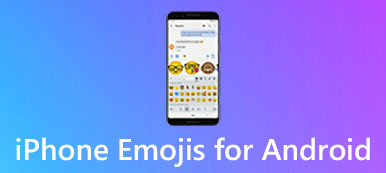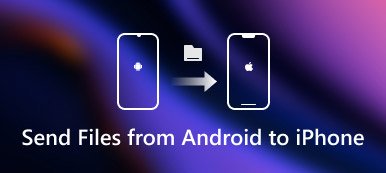É bem sabido que o Windows e o Mac OS X / 11 estão nas extremidades opostas do espectro do sistema operacional. No entanto, há compatibilidade aplicável a esses dois sistemas operacionais totalmente diferentes até certo ponto, como o Windows Media Player e o iTunes. Em outras palavras, você pode transferir arquivos de mídia, especialmente música, entre o Windows Media Player e o iTunes.

Mas se você não conhece os passos detalhados para fazê-lo, você veio ao lugar certo! Neste tutorial, você aprenderá uma compreensão abrangente sobre formatos compatíveis com esses dois aplicativos, bem como as melhores maneiras de transferir músicas entre o Windows Media Player e o iTunes.
- Parte 1. Formatos compatíveis com o Windows Media Player e o iTunes
- Parte 2. Como transferir músicas do Windows Media Player para o iTunes
- Parte 3. Como transferir músicas do iTunes para o Windows Media Player
Parte 1. Formatos compatíveis com o Windows Media Player e o iTunes
Antes de começar a transferir músicas do Windows Media Player para o iTunes, você precisa prestar atenção aos formatos suportados por esses dois sistemas operacionais diferentes.
| Formatos compatíveis com o Windows Media Player | Formatos compatíveis com o iTunes: |
|---|---|
Formatos do Windows Media (.asf, .wma, .wmv, .wm) Windows Media Metafiles (.asx, .wax, .wvx, .wmx, .wpl) Gravação de vídeo digital da Microsoft (.dvr-ms) Pacote de Download do Windows Media (.wmd) Intercalação audiovisual (.avi) Grupo de especialistas em imagens em movimento (.mpg, .mpeg, .m1v, .mp2, .mp3, .mpa, .mpe, .mpv2, .m3u) Interface digital para instrumentos musicais (.mid, .midi, .rmi) Formato de arquivo de intercâmbio de áudio (.aif, .aifc, .aiff) Sun Microsystems e NeXT (.au, .snd) Áudio para Windows (.wav) Faixa de áudio de CD (.cda) Tecnologia de Vídeo Indeo (.ivf) Peles do Windows Media Player (.wmz, .wms) Arquivo de filme do QuickTime (.mov) Arquivo de áudio MP4 (.m4a) Arquivo de vídeo MP4 (.mp4, .m4v, .mp4v, .3g2, .3gp2, .3gp, .3gpp) Arquivo de áudio do Windows (.aac, .adt, .adts) Arquivo de vídeo MPEG-2 TS (.m2ts) | Formatos de vídeo (.mov, .m4v ou .mp4) AIFF AIFC CD de áudio MP3 Som do sistema 7 (SND) uLaw (AU) WAV QDesign Áudio do QuickTime (somente áudio) Audible.com (formato 2, 3 e 4) AAC (Advanced Audio Coding) Áudio MPEG-4 (M4A) |
Parte 2. Como transferir músicas do Windows Media Player para o iTunes
Quando se trata de mover músicas do Windows Media Player para o aplicativo iTunes, é muito fácil e conveniente fazer isso. Basta iniciar o Windows Media Player e importar sua música selecionada para a biblioteca do iTunes! Veja o guia detalhado abaixo:
Passo 1: Exportar músicas do WMP
Inicie o Windows Media Player no computador Windows, localize e localize as músicas que deseja transferir do computador Windows para o iTunes e salve-as em uma nova pasta.

Passo 2: Baixe o iTunes no PC
Vá para o site oficial da Apple e baixe a última versão do iTunes no seu computador.
Passo 3: Desmarque opções no iTunes
Ao instalar o iTunes no computador, certifique-se de ter desmarcado a opção "Importar mídia para o iTunes" e "Manter a pasta do iTunes organizada".
Passo 4: Importar músicas para o iTunes
Toque no menu Arquivo no canto superior esquerdo do iTunes, escolha "Adicionar pasta à biblioteca" para importar a nova pasta criada para o iTunes.

Se você deseja transferir músicas no formato WMA do Windows Media Player para o iTunes, é preciso convertê-las para o formato AAC antecipadamente, porque o formato WMA não é compatível com o iTunes. Agora você pode encontrar todas as músicas do Windows Media Player no iTunes. Apenas aproveite-os!
Parte 3. Como transferir músicas do iTunes para o Windows Media Player
Se você deseja transferir músicas do iTunes para o Windows Media Player, basta seguir as próximas dicas para fazê-lo. Comparando o compartilhamento de músicas com o iTunes, esse processo é muito mais fácil e direto. Mesmo você não precisa iniciar o aplicativo iTunes durante a transferência.
Passo 1: Iniciar o Windows Media Player
No computador, abra o aplicativo Windows Media Player e navegue até o menu Organizar. Em seguida, selecione a opção "Gerenciar bibliotecas" e toque em Música.

Passo 2: Localize a biblioteca do iTunes
Quando a tela Locais da Biblioteca de Música aparecer, toque no botão Adicionar e pesquise a pasta onde a música do iTunes salva para importá-los.

Passo 3: Transferir músicas do iTunes
Em seguida, aperte o botão OK para começar a transferir músicas do iTunes para o Windows Media Player. Levará alguns minutos. Apenas espere um pouco e você poderá apreciá-los no Windows Media Player!
A melhor transferência de dados do iTunes para iPhone que você não deve perder:
Apeaksoft transferência do iPhone é uma das melhores e mais poderosas ferramentas de transferência, como a alternativa do iTunes. Com o Apeaksoft iPhone Transfer, você pode compartilhar músicas entre computadores, biblioteca do iTunes, iPhone, iPad e iPod Touch, bem como fazer backup e restaurar arquivos de música.
Características chaves:
- Sincronize arquivos de música do dispositivo iOS para o PC / iTunes / outro dispositivo iOS em um clique.
- Transferir música para o iPhone, além do Windows Media Player sem perda de dados.
- A interface amigável permite que você copie arquivos de música perdidos, excluídos ou danificados com facilidade, mesmo para mãos novas.
- Transfira ficheiros de música de forma flexível e interrompa a limitação do iTunes.
Conclusão
Embora o iTunes e o Windows Media Player sejam compatíveis com um pequeno número de formatos de mídia, não há como negar que a maioria dos formatos de mídia não pode ser suportada por esses dois tocadores de música de dois sistemas operacionais completamente diferentes na maioria dos casos. Portanto, se você pretende transferir músicas cujo formato não é compatível com o iTunes ou com o Windows Media Player, primeiro é necessário convertê-las para o formato compatível.
Finalmente, acima, há uma orientação definitiva sobre como transferir músicas do Windows Media Player (iTunes) para o iTunes (Windows Media Player). Ambas as duas etapas de transferência mencionadas acima são simples o suficiente e exigem pouca tecnologia. Se você ainda tiver problemas com esse tópico, compartilhe-os nos comentários a seguir. E não se esqueça de compartilhar este post, se isso ajuda você a algumas extensões!